Logoa integraaminen 3D-kohtaukseen voi olla haaste, mutta oikeilla vaiheilla se voidaan toteuttaa tehokkaasti. Tässä oppaassa opit, kuinka voit liittää animaatiologosi olemassaolevaan koostumukseen ja varmistaa, että se vuorovaikuttaa harmonisesti muiden elementtien kanssa. Aloitetaan heti!
Tärkeimmät havainnot
- Järjestä omaisuutesi ennen logon integrointia, jotta vältät myöhemmät ongelmat.
- Varmista, että logo näyttää oikeasta perspektiivistä ja tunnelmasta, jotta saat houkuttelevan visuaalisen esityksen.
- Käytä ominaisuuksia, kuten "Muutospinnat", saadaksesi optimaalisen 3D-vaikutuksen.
- Vuorovaikutus logosi ja muiden grafiikkaelementtien välillä kohtauksessa on keskeisessä asemassa.
Vaiheittainen opas
Jotta voit onnistuneesti liittää logosi 3D-koostumukseen, seuraa näitä vaiheita:
Vaihe 1: Logon tuominen ja liittäminen
Ensinnäkin sinun on varmistettava, että logosi tuodaan koostumukseen. Napsauta logosi tuotu tiedosto ja liitä se suureen koostumukseesi. Tällöin paikkamerkkiteksti korvataan animaatiologollasi.
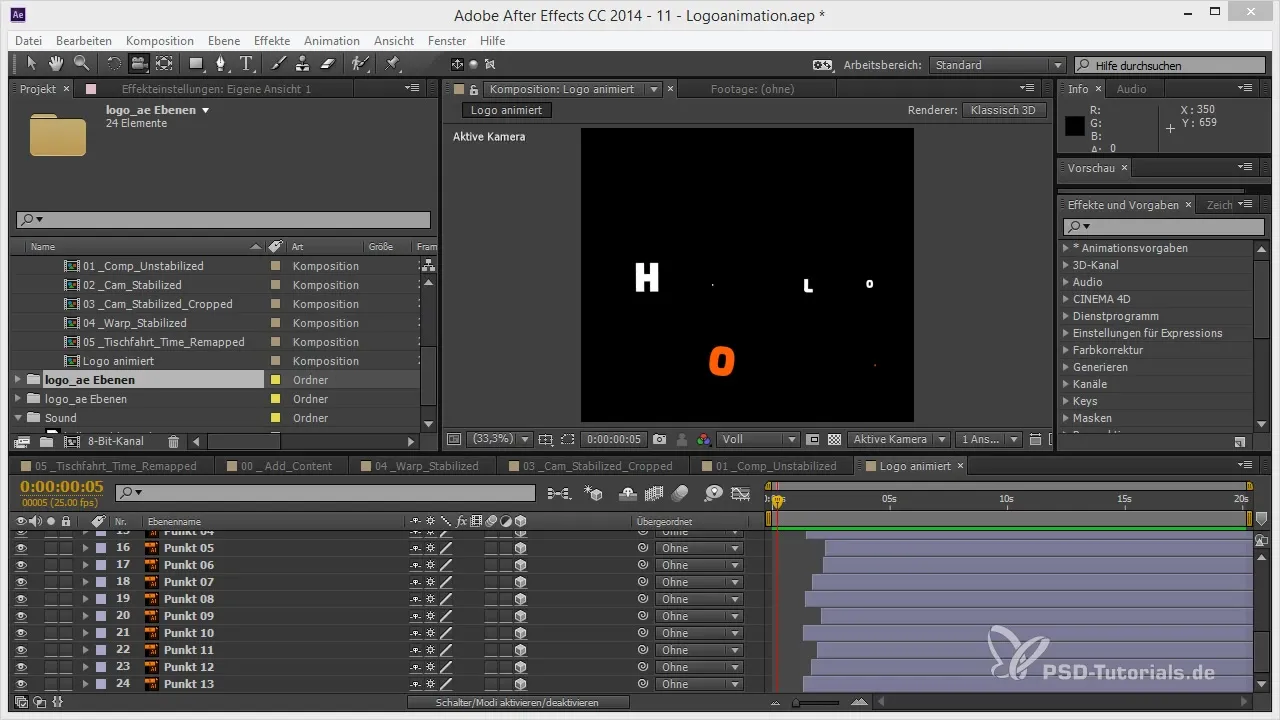
Vaihe 2: Kansion järjestäminen
Ennen kuin jatkat, tarkista projektisi kansiorakenne. On hyödyllistä poistaa tarpeettomat tasot tai kansiot. Tarkista, mitä kansioita todella tarvitset varmistaaksesi työsi tarkkuuden.
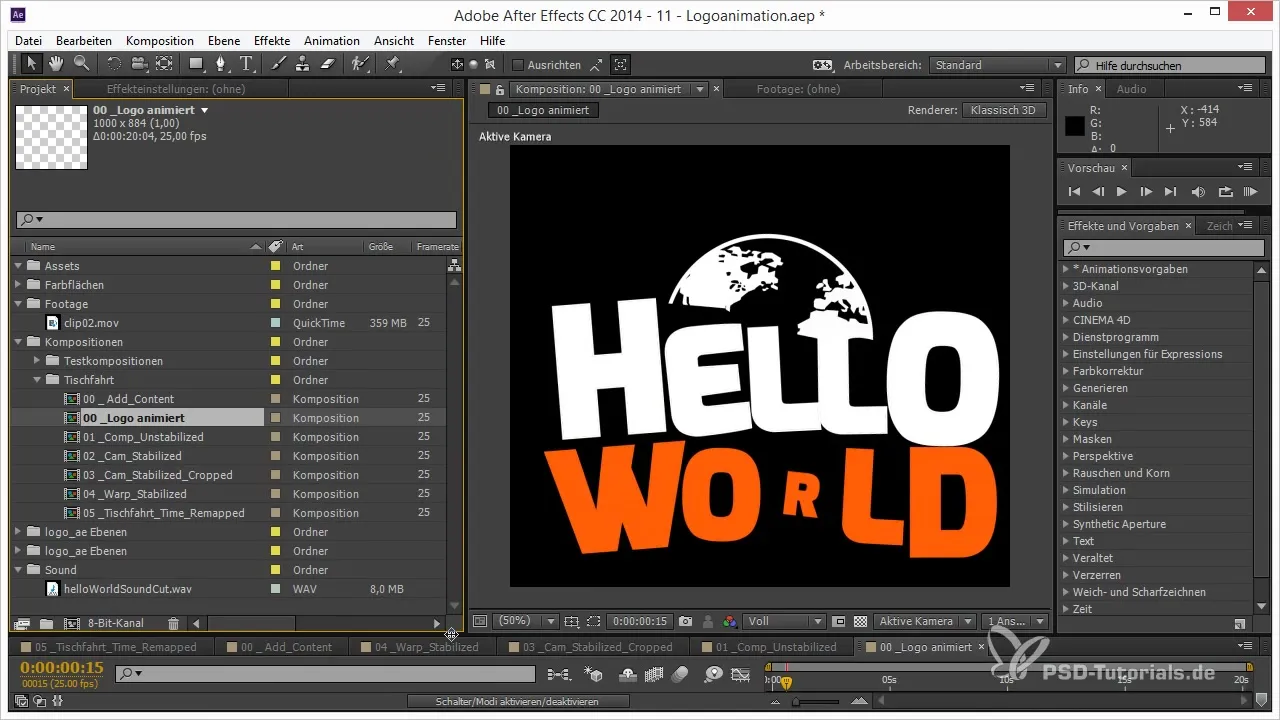
Vaihe 3: Logon sijainnin säätäminen
Aseta logo oikeaan paikkaan kohtauksessa. Voit siirtää sen helposti alkuperäisen tekstin kohdalle painamalla Shift-näppäintä ja vetämällä logon haluttuun paikkaan. Varmista, ettei logo ole liian iso, jotta koko näyttö näyttää siistiltä.
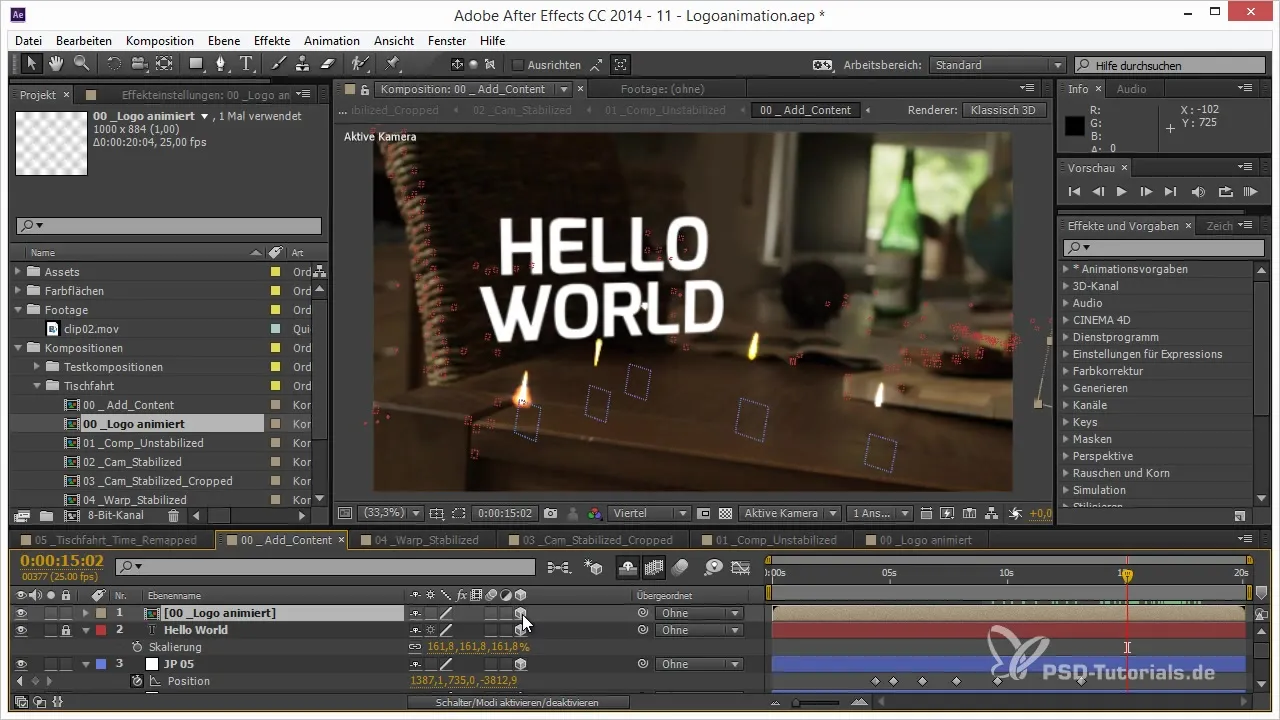
Vaihe 4: Koossa ja sijainnissa optimointi
Kun logo on asetettu, sinun on säädettävä kokoa. Mieti, pitäisikö sen mahdollisesti olla pienempi säilyttääksesi koko koostumuksen mittasuhteet. Sen tulisi olla skaalattu niin, että se näyttää visuaalisesti houkuttelevalta.
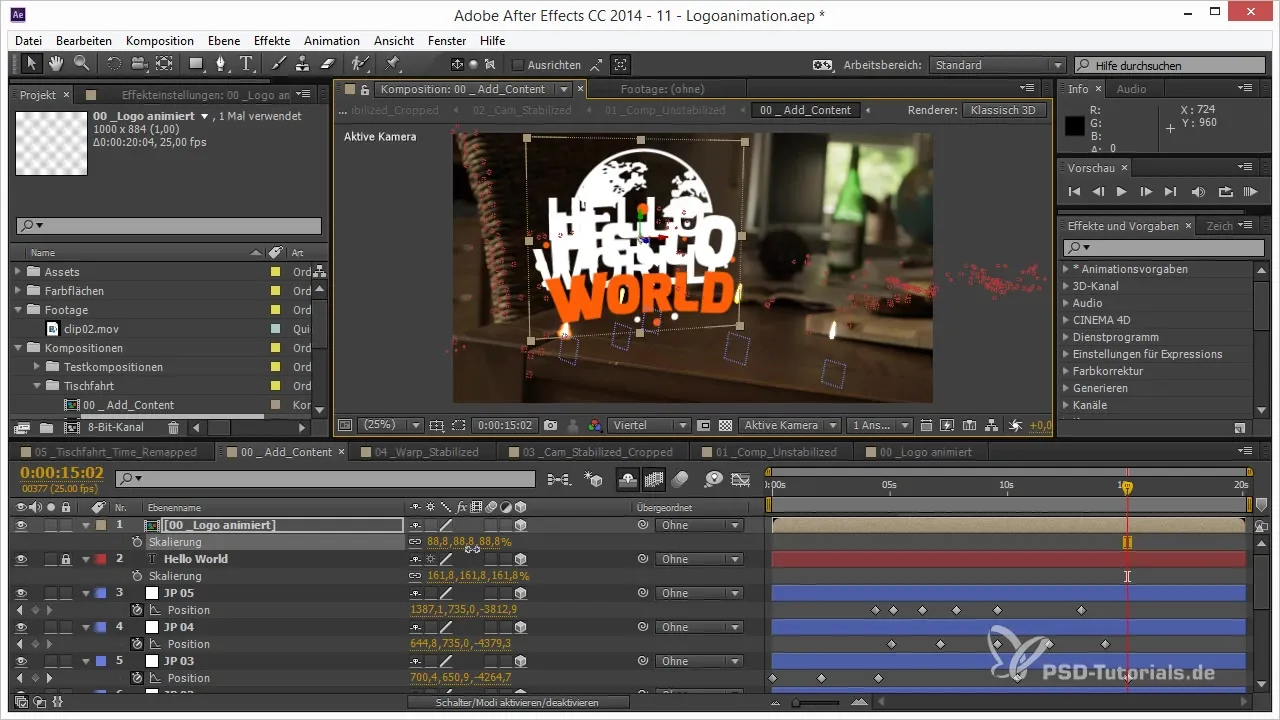
Vaihe 5: Aikataulun säätäminen
Nyt tulee mielenkiintoista: sinun on säädettävä animaatiosi aikataulu, jotta logo ilmestyy oikeaan aikaan. Liittyvät animaatiot tulisi synkronoida ajoissa. Hyödynnä aikajäsenöinti-toimintoa optimoinnin saavuttamiseksi ja siirtää avainkehykset luodaksesi sujuva animaatio.
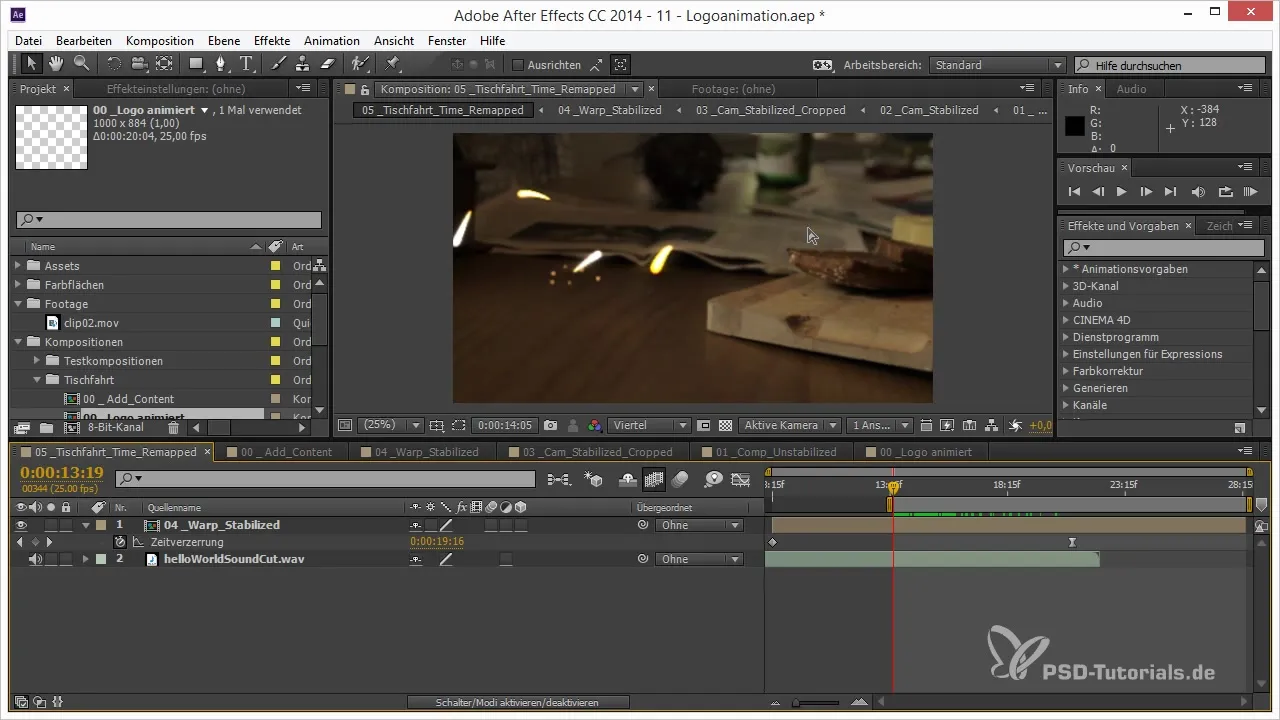
Vaihe 6: 3D-vaikutuksen aktivointi
Saadaksesi halutun 3D-vaikutuksen, aktivoi "Muutospinnat"-toiminto logo-tasolle. Tämä antaa logollesi kolmiulotteisia ulottuvuuksia ja varmistaa, että se näyttää realistiselta liikkuessaan kohtauksen läpi.
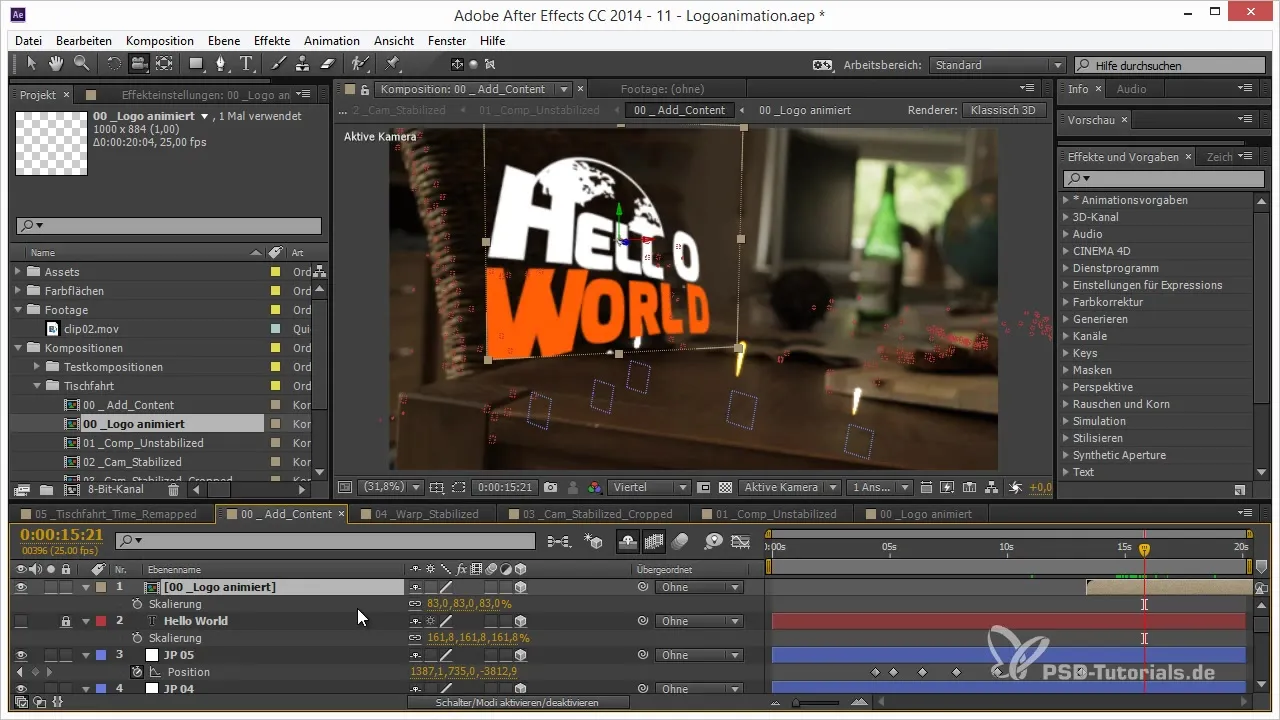
Vaihe 7: Pistojen integrointi
Liitä suunnittelusi hyppypisteet logoon siirtämällä animaatiopisteet oikeaan paikkaan. Tarkista, missä niiden tulisi näkyä animaatiossa, ja varmista, että ne ilmestyvät synkronoidusti logon kanssa. Jaa pisteet siten, että ne sopivat harmonisesti kokonaisuuteen.
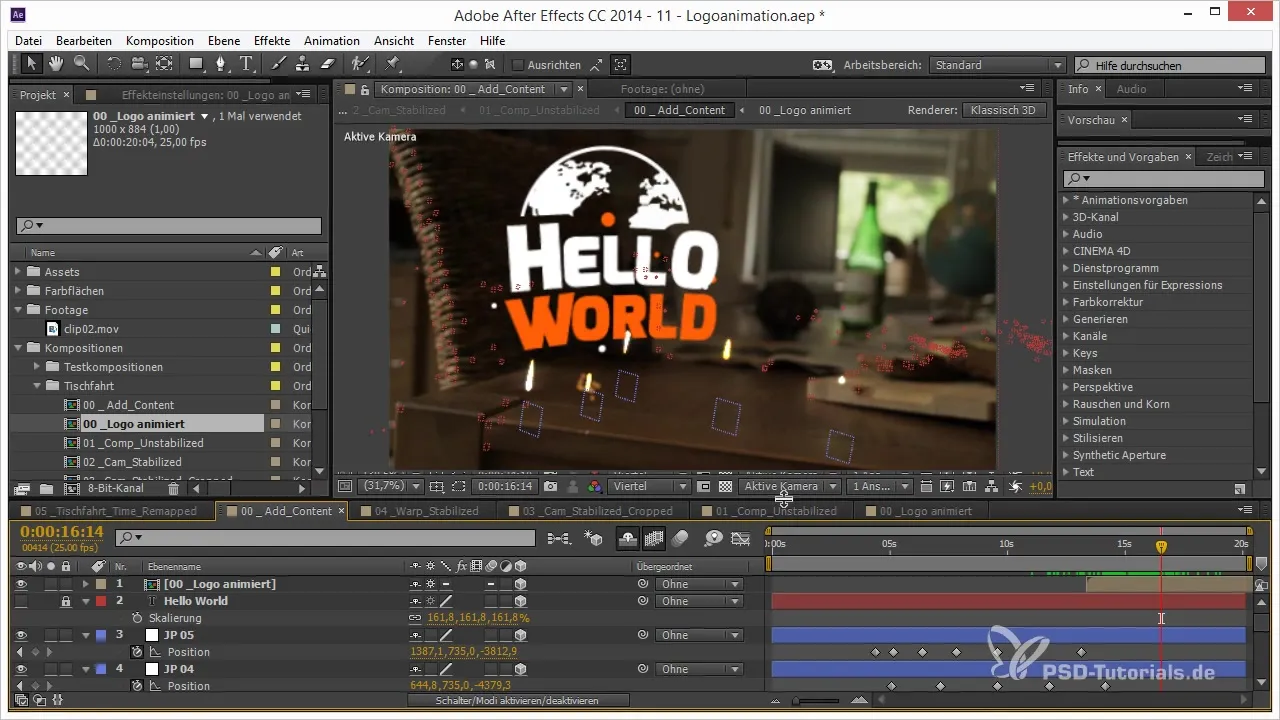
Vaihe 8: Animaation hiominen
Pisteiden ylityksien ei tulisi olla kiihtyviä, vaan harmonisia ja ajallisesti oikeita. Varmista, että pisteet hyppäävät oikeina aikoina ja säädä animaatiota kunkin elementin kohdalla. Myös pienillä ajoilla on suuri vaikutus kokonaisvaikutelmaan.
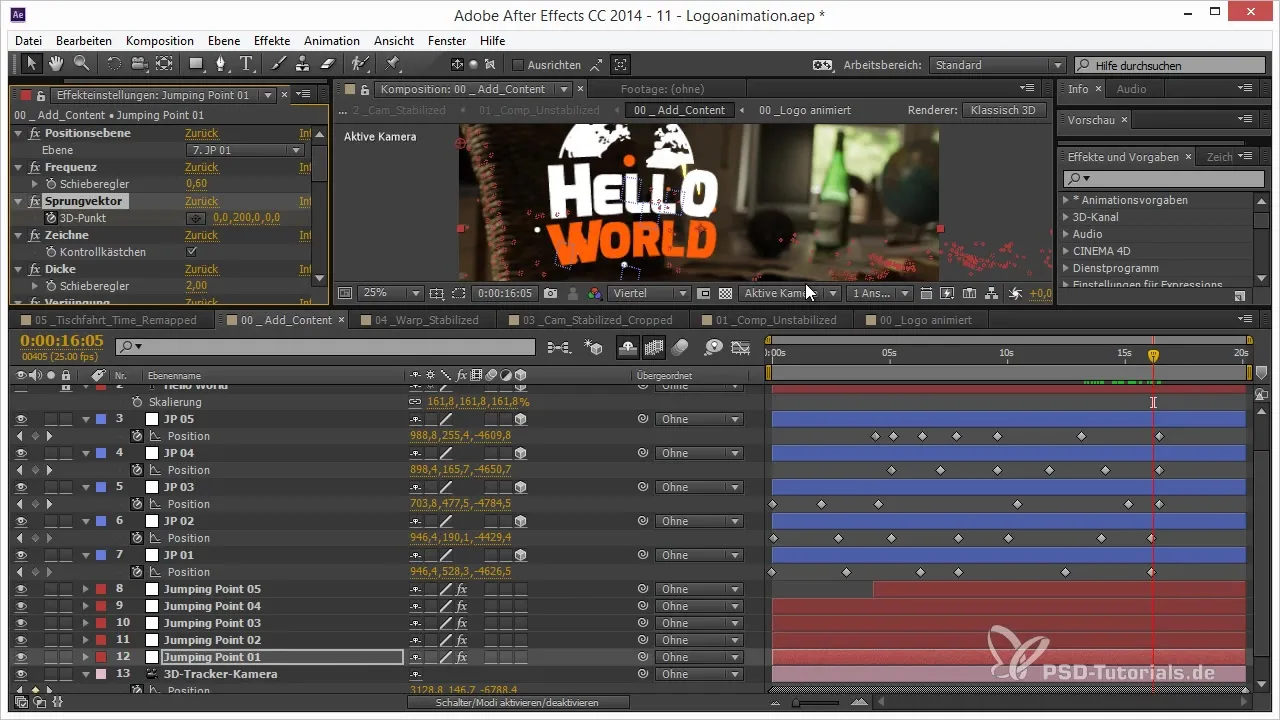
Vaihe 9: Viimeiset säädöt
Kun olet tyytyväinen logosi sijoittamiseen ja animaatioon, tarkista koko koostumus. Voit myös lisätä efektejä, kuten tunnelman sääntöjä ja väriä, saadaksesi logon näyttämään kirkkaammalta ja elävämmältä.
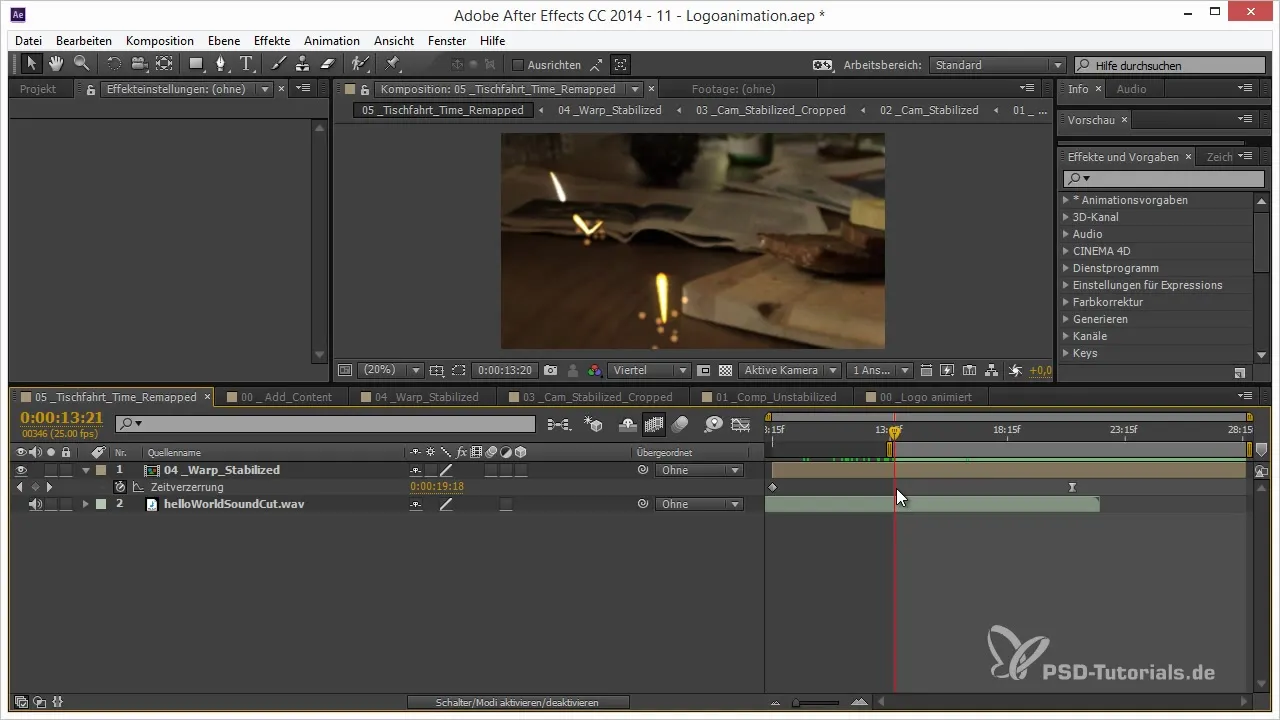
Yhteenveto – Logon saaminen saumattomasti 3D-kohtaukseesi After Effectsissä
tässä oppaassa olet oppinut, kuinka voit tehokkaasti integroida logosi 3D-kohtaukseen, sijoittaa sen oikein, säätää sitä ja vuorovaikuttaa harmonisesti muiden grafiikkaelementtien kanssa. Näiden vaiheiden ja tekniikoiden avulla pystyt saavuttamaan vaikuttavia visuaalisia tuloksia After Effectsissä.
Usein kysytyt kysymykset
Kuinka voin tuoda logoni After Effectsiin?Siirry "Tiedosto" > "Tuo" ja valitse logotiedostosi.
Kuinka säädän logoni kokoa?Valitse logotaso aikajana-alueelta ja käytä muunnostyökalua koon muuttamiseen.
Mitkä ovat "Muutospinnat"-toiminnon edut?Tämä toiminto aktivoi logotason 3D-ulottuvuudet ja mahdollistaa realistiset perspektiivit.
Kuinka voin lisätä pisteitä animaatiooni?Aseta pisteet haluttuun paikkaan ja säädä niiden animaatiota avainkehyksillä.
Kuinka tehokkaasti voin säätää aikataulua?Käytä aikajäsenöinti-toimintoa siirtääksesi avainkehyksiä ja muuttaaksesi animaation nopeutta.


